 ボタンが表示されます。ビデオの右上隅の外側に表示されます。
ボタンが表示されます。ビデオの右上隅の外側に表示されます。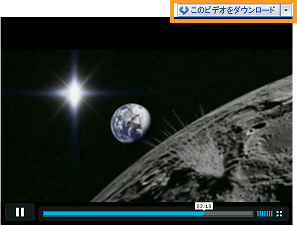
RealDownloader をインストールすると、Web ページにビデオを表示するたびに、 ボタンが表示されます。ビデオの右上隅の外側に表示されます。
ボタンが表示されます。ビデオの右上隅の外側に表示されます。
デフォルトでは、このボタンはページのロード後 7 秒間表示されます。また、ビデオにマウス カーソルを合わせると、いつでも表示されます。([このビデオをダウンロード] ボタンはオフにする場合、環境設定でこの設定を変更できます。)
[このビデオをダウンロード] ボタンをクリックすると、ビデオのダウンロードが開始され、RealDownloader が表示されます。
ボタンが表示されない場合は、ビデオのテストを試してみてください。
注意: RealDownloader によってビデオが録画禁止であることが検出されると、[このビデオをダウンロード] ボタンは使用できません。
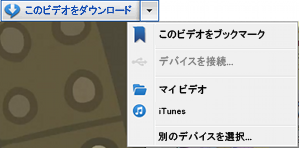 [このビデオをダウンロード] ボタンでは、ダウンロードする場所を選択できます。
[このビデオをダウンロード] ボタンでは、ダウンロードする場所を選択できます。 をクリックすると、ドロップダウン メニューが表示されます。
をクリックすると、ドロップダウン メニューが表示されます。
|
コントロール |
機能 |
|
|
このビデオをブックマーク |
後で視聴するために、ビデオの場所をブックマークします。ブックマークはライブラリに保存されます。 |
|
|
デバイスを接続... または(デバイス名) |
接続されたときにデバイスを表示します。選択すると、そのデバイスへビデオがダウンロードされます。 |
|
|
マイ ビデオ |
選択すると、マイ ビデオ フォルダへビデオがダウンロードされます。 |
|
|
iTunes |
選択すると、iTunes へビデオがダウンロードされます。 |
|
|
別のデバイスを選択 |
選択すると、別のデバイスへビデオがダウンロードされます (またはカスタム デバイス プロファイルが作成されます)。 |
注意: 国によっては使用できないサービスや機能があります。サービスや機能は使用可能になったときに追加されます。
© 2012 RealNetworks, Inc. All rights reserved.